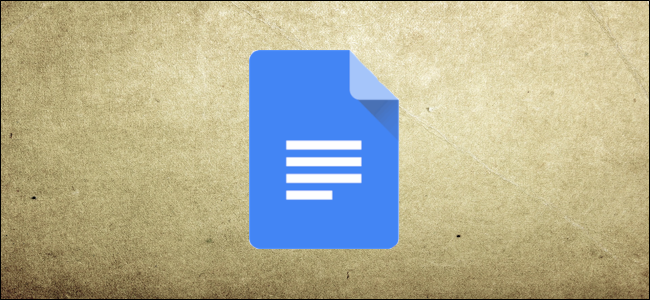Ошибка 0x800F0909 при установке языковых пакетов в Windows 11


Языковые пакеты — это набор файлов, позволяющий добавить новые языки интерфейса в систему. Но установка пакетов не всегда проходит гладко: при попытке часто появляется код ошибки 0x800F0909. Эта статья объясняет причины, пошагово проводит по проверенным решениям и даёт дополнительные методики и чек‑листы для домашних и корпоративных пользователей.
Что вызывает ошибку 0x800F0909 в Windows 11?
Ошибка 0x800F0909 обычно связана с проблемами установки компонентов Windows. Ниже перечислены наиболее частые причины — сначала самые простые и быстрые для проверки, затем требующие больше времени.
- Проблемы с интернет‑соединением: медленный канал, прерывания или блокировка трафика.
- Включённое «Измеренное подключение» (Metered connection), которое ограничивает фоновую передачу данных и обновления.
- Отключённые или некорректно работающие службы, отвечающие за обновления (Windows Update, BITS и др.).
- Повреждённые компоненты Центра обновления Windows или системные файлы.
- Конфликт с включёнными функциями Windows, например с .NET Framework в определённых конфигурациях.
- Локальные политики или групповая политика в корпоративной сети, блокирующая установку дополнительных языковых пакетов.
Важно: перед глубокими изменениями сначала проверьте простые пункты (сеть и перезагрузка). Часто это экономит время.
Быстрая последовательность действий (методология)
- Перезагрузите ПК. 2. Отключите «Измеренное подключение». 3. Запустите средство устранения неполадок Центра обновления Windows. 4. Проверьте и запустите необходимые службы. 5. Сбросьте компоненты обновления. 6. Выполните DISM и SFC. 7. Попробуйте установить языковой пакет снова.
1. Устранение временных глюков
Простейшая проверка — перезагрузка компьютера. Многие «одноразовые» ошибки исчезают после полного перезапуска системы. Перед перезагрузкой закройте все несохранённые документы и дайте системе 30–60 секунд для полного завершения фоновых процессов.
2. Запустите средство устранения неполадок Центра обновления Windows
Windows включает встроенные средства устранения неполадок. Они автоматически находят и часто исправляют проблемы с компонентами обновления и установкой языков.
Инструкция:
- Нажмите клавиши Win + I, чтобы открыть Параметры.
- В меню слева выберите «Система», затем «Устранение неполадок».
- Перейдите в «Другие средства устранения неполадок».
- Нажмите «Запустить» рядом с «Центр обновления Windows».
Средство начнёт сканирование — если обнаружит проблемы, следуйте подсказкам на экране и повторите попытку установки.
3. Отключите «Измеренное подключение»
Если на вашем тарифе ограничен мобильный трафик или используется точка доступа, Windows может автоматически блокировать загрузку больших компонентов.
Как проверить и отключить:
- Откройте Параметры (Win + I).
- Выберите «Сеть и Интернет» → «Wi‑Fi».
- Нажмите на имя подключённой сети, чтобы открыть её свойства.
- Выключите переключатель «Измеренное подключение».
После изменения перезагрузите систему и попробуйте установить языковой пакет снова.
4. Проверьте и запустите службы Центра обновления Windows
Для установки языковых пакетов должны быть запущены несколько служб. Проверьте их состояние и при необходимости включите.
Шаги:
- Нажмите клавишу Win и введите «Службы», затем откройте приложение «Службы».
- Найдите и правой кнопкой откройте «Центр обновления Windows» (Windows Update).
- Выберите «Свойства».
- Установите «Тип запуска» — «Автоматически» и нажмите «Запустить», если служба остановлена.
- Нажмите «Применить» и «ОК».
Проверьте также, что запущены и включены следующие службы:
- Служба идентификации приложения (Application Identity)
- Служба фоновой интеллектуальной передачи (Background Intelligent Transfer Service, BITS)
- Криптографические службы (Cryptographic Services)
Если после этого языковой пакет не устанавливается, вероятна порча компонентов обновления — перейдите к следующему шагу.
5. Сброс компонентов Центра обновления Windows
Если повреждены папки или данные обновления, выполните сброс вручную через Командную строку с правами администратора. Это безопасная операция: Windows воссоздаст необходимые каталоги.
Инструкция:
- Откройте Пуск, введите «Командная строка», правой кнопкой выберите «Запуск от имени администратора».
- Остановите фоновые службы обновления:
net stop bits
net stop wuauserv
net stop appidsvc
net stop cryptsvc- Переименуйте папки, которые хранят временные файлы обновлений (Windows создаст новые):
Ren %systemroot%\SoftwareDistribution SoftwareDistribution.old
Ren %systemroot%\System32\catroot2 catroot2.old- Запустите службы обратно:
net start bits
net start wuauserv
net start appidsvc
net start cryptsvc- Перезагрузите компьютер и попробуйте установить языковой пакет снова.
Пояснение: папки SoftwareDistribution и catroot2 содержат временные файлы обновлений и подписи. Их переименование заставляет систему создать чистые каталоги и устранить ошибки, связанные с повреждёнными данными.
6. Отключите компонент .NET Framework (при необходимости)
В некоторых редких конфигурациях конфликт версий .NET может мешать установке дополнительных функций. Попробуйте временно отключить .NET Framework 3.5.
Как отключить:
- Нажмите Win + R, введите optionalfeatures и нажмите ОК.
- Найдите «.NET Framework 3.5 (включает .NET 2.0 и 3.0)» и снимите галочку.
- Нажмите ОК и перезагрузите компьютер.
Если после этого установка прошла успешно, можно вернуть .NET Framework в исходное состояние и при необходимости исследовать, какое приложение вызывает конфликт.
7. Запустите DISM и SFC для проверки целостности системы
Если причина — повреждённые системные файлы, используйте встроенные инструменты обслуживания образа и проверки целостности.
- Откройте «Командную строку» от имени администратора.
- Выполните команду обслуживания образа:
DISM.exe /Online /Cleanup-image /Restorehealth- После завершения DISM запустите проверку системных файлов:
sfc /scannow- Дождитесь завершения и следуйте рекомендациям в выводе. Перезагрузите компьютер и попробуйте снова.
Альтернативные подходы
- Установка через «Параметры» → «Время и язык» → «Язык и регион»: иногда добавление языка через этот интерфейс проходит без ошибок.
- Установка через Microsoft Store: для некоторых языков доступны пакеты и расширения в Магазине Microsoft.
- Локальная установка из файла CAB: администраторы могут использовать DISM с параметром /Add‑Package, если у них есть локальный CAB‑файл языкового пакета.
- Использование учётной записи локального администратора вместо стандартной учётной записи — для проверки привилегий.
Когда эти альтернативы нужны: если стандартный процесс через Центр обновления систематически выдаёт ту же ошибку даже после всех перечисленных шагов.
Когда описанные методы не работают — возможные причины и контрпримеры
- Корпоративные политики: в доменной сети групповые политики могут запрещать установку языков пользовательскими средствами — обратитесь к администратору сети.
- Ограничения локального диска: недостаточно места или повреждённый системный том — проверьте диск (chkdsk) и свободное пространство.
- Аппаратные ограничения: на виртуальных машинах с модифицированными образами некоторые компоненты преднастроены и заблокированы.
Если и после этих проверок проблема остаётся, стоит собрать логи обновления (Windows Update logs и CBS.log) и обратиться в поддержку с приложенными логами.
Чек‑лист для домашних пользователей
- Перезагрузил компьютер.
- Отключил «Измеренное подключение».
- Запустил средство устранения неполадок Центра обновления.
- Убедился, что службы Windows Update, BITS и Cryptographic запущены.
- Сбросил папки SoftwareDistribution и catroot2.
- Выполнил DISM и sfc /scannow.
- Повторил установку языкового пакета и проверил «Язык интерфейса Windows».
Чек‑лист для системного администратора
- Проверить групповые политики, блокирующие установку языковых пакетов.
- Проверить репликацию WSUS и доступность обновлений на сервере.
- Выполнить сброс компонентов обновления на референтном образе.
- При необходимости установить языковой пакет через DISM из официального CAB.
- Собрать логи Windows Update и CBS, отправить в службу поддержки Microsoft.
Критерии приёмки
- Язык появился в списке «Язык интерфейса Windows» и может быть выбран.
- Установка прошла без появления кода ошибки 0x800F0909.
- После смены языка и перезагрузки интерфейс корректно отображает элементы на выбранном языке.
Мини‑справочник: команды и их назначение
- net stop/start — остановка/запуск служб обновления.
- Ren %systemroot%\SoftwareDistribution — переименование каталога временных обновлений.
- DISM.exe /Online /Cleanup-image /Restorehealth — восстановление компонентов образа Windows.
- sfc /scannow — проверка и восстановление повреждённых системных файлов.
- optionalfeatures — окно «Компоненты Windows».
Ментальные модели и эвристики
- Всегда начинайте с самого быстрого: перезагрузка, проверка сети и режимов экономии трафика.
- Субъективное правило 80/20: 80% проблем с установкой связаны с сетью или остановленными службами — проверяйте их первыми.
- Избегайте одновременных изменений: меняйте по одному параметру и проверяйте результат, чтобы точно выявить причину.
Диагностическое дерево (схема принятия решений)
flowchart TD
A[Начальная проблема: 0x800F0909] --> B{Перезагрузили ПК?}
B -- Нет --> C[Перезагрузите и проверьте снова]
B -- Да --> D{Измеренное подключение включено?}
D -- Да --> E[Отключите Измеренное подключение]
D -- Нет --> F{Службы обновления запущены?}
F -- Нет --> G[Включите службы: Windows Update, BITS, CryptSvc]
F -- Да --> H{Сброс компонентов выполняли?}
H -- Нет --> I[Сброс: переименовать SoftwareDistribution и catroot2]
H -- Да --> J{DISM и SFC выполнены?}
J -- Нет --> K[Запустите DISM и sfc /scannow]
J -- Да --> L[Проверьте групповые политики / обратитесь в поддержку]Короткое руководство по тестированию (Acceptance / Test cases)
- Установить языковой пакет на чистой системе (после перезагрузки) — ожидаемый результат: установка успешно завершается.
- Установить пакет при включённом «Измеренном подключении» — ожидаемый результат: установка блокируется (падение воспроизводимо).
- Отключить службы Windows Update и попытаться установить — ожидаемый результат: ошибка воспроизводится; после включения служб установка проходит.
Сводка и рекомендации
- Начните с простого: перезагрузка и проверка сети часто решают проблему.
- Если простые шаги не помогают — последовательно выполняйте устранение неполадок: средство Windows Update, проверка служб, сброс компонентов, DISM и SFC.
- Для корпоративных ПК учитывайте групповую политику и настройки WSUS.
- Собирайте логи, если планируете обращаться в службу поддержки.
Итого: ошибка 0x800F0909 устраняется последовательной проверкой сети, служб и целостности компонентов обновления. Следуя приведённому чек‑листу и инструкциям, вы сможете восстановить установку языковых пакетов и вернуть нужный язык интерфейса.
Похожие материалы
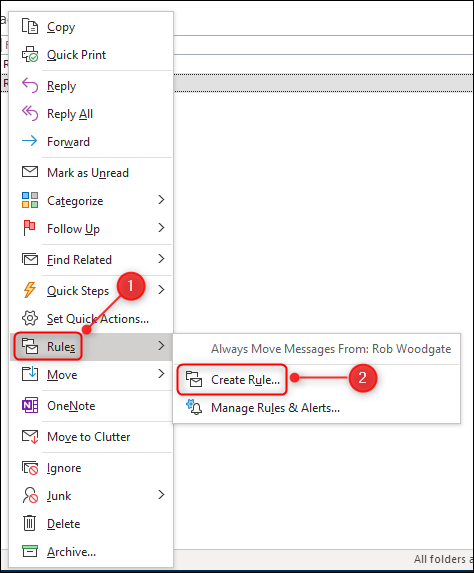
Уведомления Outlook только от важных отправителей
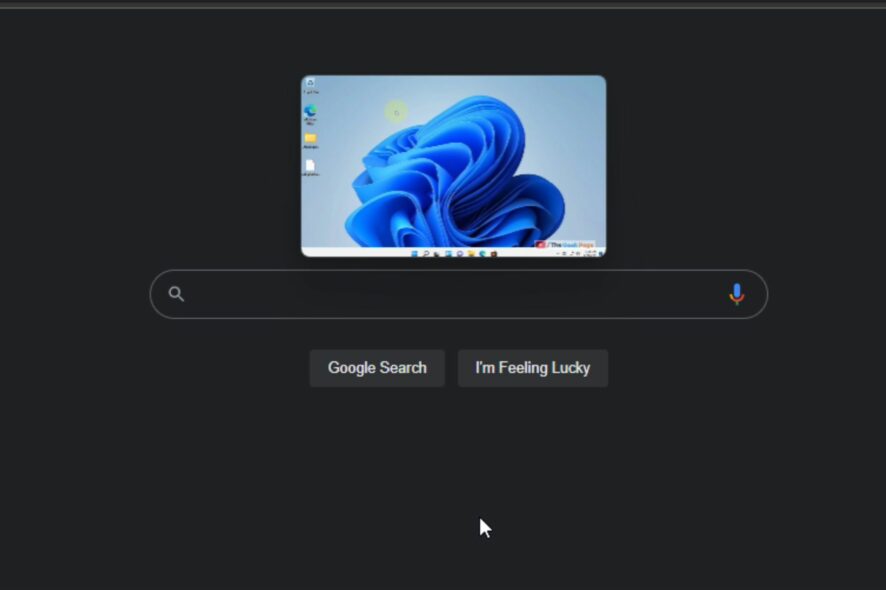
Как сделать вкладку Chrome всегда сверху
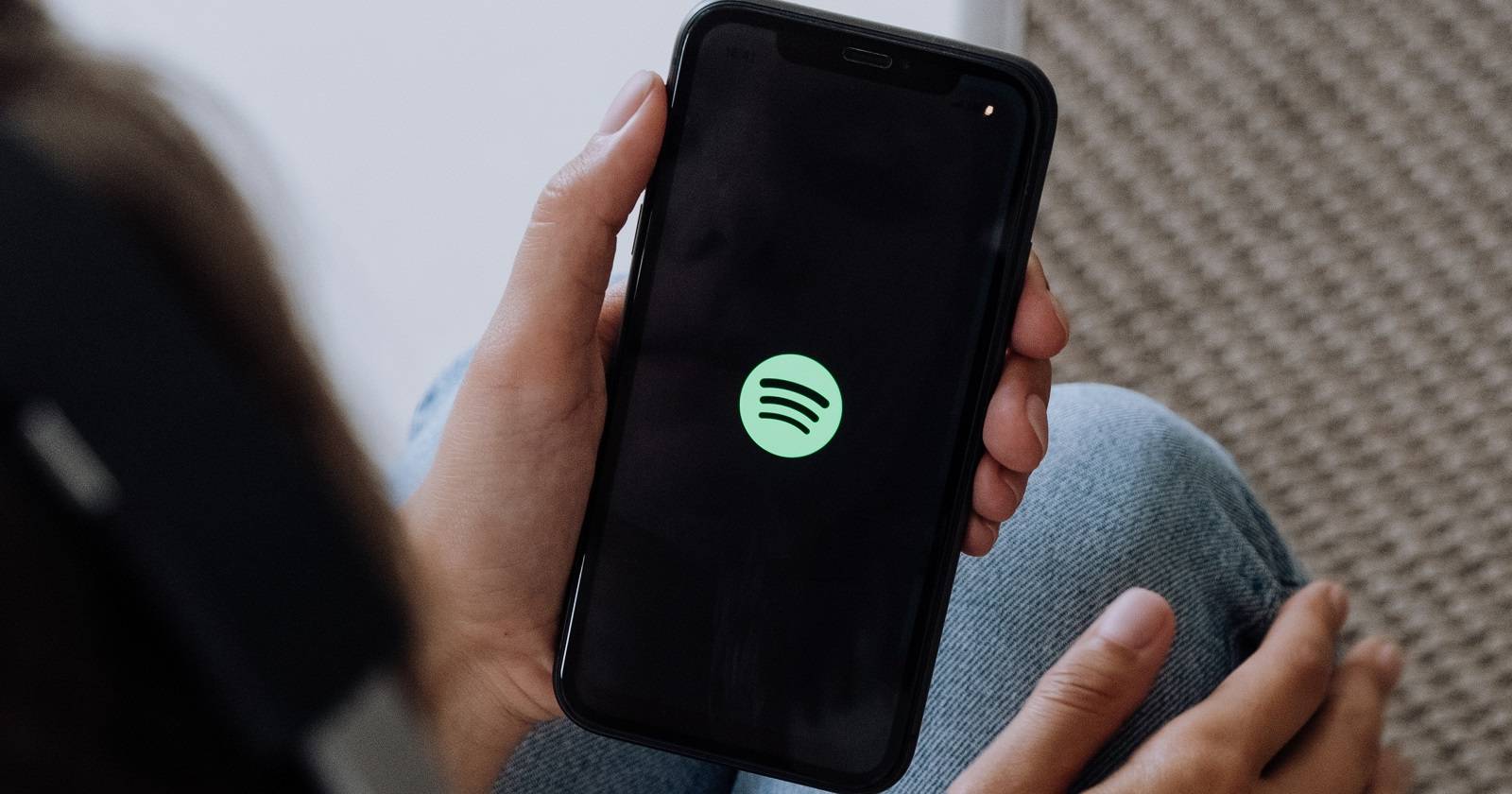
Как лайкать и дизлайкать песни в Spotify
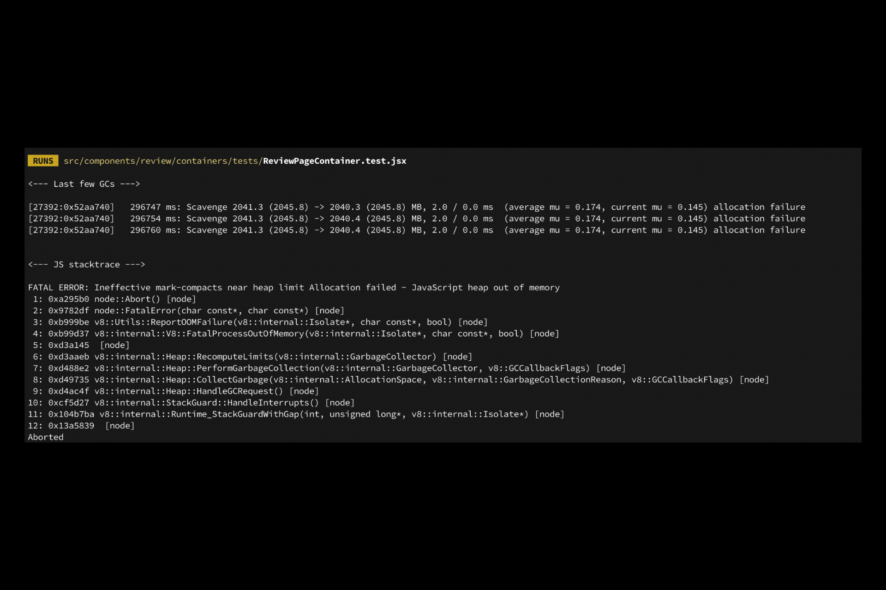
Ошибка JavaScript heap out of memory — исправление

Alexa: режим Soothe Baby — настройка и советы